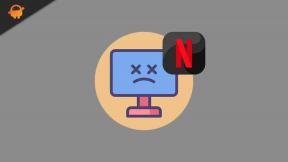Как да коригирате, ако руутването е неуспешно и устройството е в Bootloop
разни / / April 29, 2023
Една от основните причини телефоните с Android да са толкова популярни е, че идват с много възможности за персонализиране. Ако обаче не сте доволни от това, руутването на устройството предлага нов свят на персонализиране. Можете да промените настройките на ядрото, да деинсталирате раздутия софтуер и да овърклокнете скоростта на процесора, за да подобрите производителността. Десетки приложения на трети страни могат лесно да руутнат телефона ви. Някои от тях дори могат да руутнат телефона ви само с едно кликване. Въпреки това, не винаги вкореняване успява от първия опит. Понякога устройството може да влезе в състояние на зареждане. В това ръководство ще разгледаме как да коригираме, ако руутването е неуспешно или устройството попадне в Bootlop.

Чрез руутване на телефона с Android можете да персонализирате телефона по ваш собствен начин. Този процес обаче включва риск. Вашето устройство става по-малко сигурно, ако предоставите root достъп на неизвестни приложения и руутването анулира гаранцията на устройството. Следователно не се препоръчва руутване на устройство, което е покрито от гаранция. Освен това не руутвайте телефона си, ако не знаете основите на руутването, като неговите плюсове, минуси, риск и ползи.
Съдържание на страницата
- Защо руутването е неуспешно?
-
Как да коригирате, ако руутването е неуспешно и устройството влиза в Bootloop
- 1. Изберете надежден инструмент за руутване
- 2. Проверете дали вашето устройство е съвместимо
- 3. Инсталирайте най-новите USB драйвери
- 4. Стартирайте инструмента в режим Windows XP
- 5. Заредете батерията и опитайте отново
- 6. Принудително рестартиране
- 7. Извършете фабрично нулиране
- Заключение
Защо руутването е неуспешно?
Има куп причини, поради които руутването може да се провали на вашия телефон с Android. Ето най-често срещаните:
Причини 1: Софтуерът за руутване не поддържа вашия модел телефон
В интернет има десетки инструменти за руутване. Нито един от тях обаче не поддържа всички устройства и всички версии на Android. Преди да започнете руутване на устройството, уверете се, че инструментът поддържа вашето устройство и версията на операционната система.
Реклами
Ако инструментът за руутване не поддържа модела на вашия телефон или версията на Android, не продължавайте с този инструмент. По-добрият подход е да потърсите друг инструмент и да го опитате.
Причини 2: Батерията на телефона ви е изтощена
Ако батерията на телефона ви е изтощена, процесът на руутване може да се провали. Причината е, че когато батерията на телефон с Android е изтощена, операционната система ограничава фоновия процес. Следователно, винаги се препоръчва да имате поне 30% батерия, докато руутвате устройството.
Причина 3: OTA надстройката може да доведе до повреда на root
Реклами
Начинът, по който инсталирате root пакет, също може да доведе до отказ на root. Телефоните с Android поддържат OTA и ICS надстройки. Ако използвате традиционния начин за OTA надграждане, това може да доведе до отказ на root. Пропускайки метода за надграждане на OTA, това, което можете да направите, е да копирате OTA и ICS пакети на SD картата и да флашнете устройството за root.
Причина 4: Руутвате устройството в грешен режим
Не всички инструменти за руутване имат един и същ процес, за да улеснят процеса на руутване. Някои могат да работят, когато устройството е включено, но някои изискват устройството да е в режим на възстановяване. Преди да опитате да руутнете устройството, проверете дали инструментите изискват въвеждане на телефона ви в режим на възстановяване. Ако да, стартирайте телефона си в режим на възстановяване и след това опитайте отново.
Реклами
Причина 5: Не сте инсталирали най-новите USB драйвери
Ако се опитвате да руутнете вашия телефон с Android с помощта на компютър, процесът може да се провали, ако вашият компютър няма най-новите USB драйвери на телефона. Първо инсталирайте най-новите USB драйвери за вашия телефон и след това опитайте отново да руутнете телефона си.
Причина 6: Стартирате инструмента в грешен режим на съвместимост
Уверете се, че използвате инструмента в правилния режим на съвместимост. Повечето руут инструменти работят само в режим на Windows XP. Ако стартирате инструмента, без да правите промени в режима на съвместимост, той може да не успее да руутне вашия телефон.
Сега, след като имаме известно разбиране защо руутването е неуспешно на устройството, нека се потопим в решенията.
Как да коригирате, ако руутването е неуспешно и устройството влиза в Bootloop
Реклама
Ето няколко неща, които можете да опитате да поправите, ако руутването е неуспешно или устройството ви влезе в цикъл на стартиране.
1. Изберете надежден инструмент за руутване
Има десетки интернет инструменти, които обещават да руутнат телефона ви толкова лесно. Изборът на един може да бъде много труден. Не трябва произволно да избирате инструмент за руутване. По-добрият подход е да изберете този с висок процент на успех и потребителите са се доверили на това. Не можете да го намерите сами? не се безпокойте Някои добре познати инструменти за руутване включват Magisk Manager, KingoRoot, Odin, SuperSU Root, RootMaster, ADAway, One-Click Root и Dr. Fone-Root.
2. Проверете дали вашето устройство е съвместимо
В първото решение се съсредоточихме върху избора на надежден инструмент за руутване. Това не е достатъчно. Никой софтуер за руутване не поддържа всички устройства с Android. Следователно трябва да проверите дали вашето устройство е съвместимо с инструмента. Инсталирайте софтуера за руутване, подходящ за вашия телефон, и опитайте.
3. Инсталирайте най-новите USB драйвери
Някои инструменти за руутване изискват използването на компютър. Ако използвате такъв инструмент, трябва да се уверите, че вашият компютър има най-новите USB драйвери на вашия телефон. След като инсталирате USB драйверите, стартирайте инструмента и проверете дали може да руутне вашия телефон.
Изтеглете Android USB драйвери за Windows
4. Стартирайте инструмента в режим Windows XP
Както бе споменато в Причина номер 6, не всеки руут софтуер може да работи в режима на съвместимост по подразбиране. Много от тях работят само в режим Windows XP. Следователно, ако руутването е неуспешно, щракнете с десния бутон върху инструмента и изберете Имоти. Отидете на Съвместимост раздела, докоснете падащите опции за режим на съвместимост, изберете Windows XP (Service Pack 3), щракнете Приложи, и тогава Добре.
5. Заредете батерията и опитайте отново
Уверете се, че телефонът ви има поне 30% батерия, преди да опитате да руутнете устройството. Липсата на достатъчна батерия може да доведе до отказ на root.
6. Принудително рестартиране
Докато руутвате, устройството може да влезе в състояние на цикъл на зареждане, където ще продължи да се рестартира. За да възстановите телефона си от състояние на зареждане, натиснете и задръжте бутона за намаляване на силата на звука и бутона за захранване за около 20 секунди. Той ще извърши принудително рестартиране на телефона, което може да коригира проблема с bootloop.
7. Извършете фабрично нулиране
Ако телефонът ви отговаря на всички изисквания, но руутът все още се проваля, това означава, че може да има грешка в софтуера или системен проблем. Възстановяването на фабричните настройки може да премахне всички софтуерни проблеми от телефона ви, тъй като премахва всичко от телефона ви, включително снимки, видеоклипове, документи и инсталирани приложения.
Дори ако телефонът ви е изправен пред проблем с bootloop, методът за възстановяване на фабричните настройки може да го поправи. Трябва да заредите устройството си в режим на възстановяване, за да извършите фабрично нулиране. За да влезете в режим на възстановяване, изключете телефона си и натиснете бутона за увеличаване на звука и бутона за захранване, докато устройството се зареди в режим на възстановяване. Този метод варира от производител до производител. Следователно, ако не работи, потърсете метода в интернет за вашия смартфон с Android.
След като сте на екрана за възстановяване, докоснете Възстановяване на фабричните настройки опция. Проверете дали проблемът е отстранен.
Заключение
Има редица причини, поради които процесът на руутване може да се провали на вашия телефон. В тази статия разгледахме някои важни причини. По-късно преминахме и през някои бързи решения, които да коригираме, ако руутването е неуспешно или устройството влезе в състояние на зареждане. Надявам се, че сте харесали тази статия. Имате въпрос или предложение? Напишете ги в коментарите по-долу.